怎麼製作psd格式圖片

怎麼製作psd格式圖片?
首先我們打開素材花瓣圖片,

#選擇左側選單的魔棒工具,設定容差為32,點用滑鼠點擊圖片中白色部分
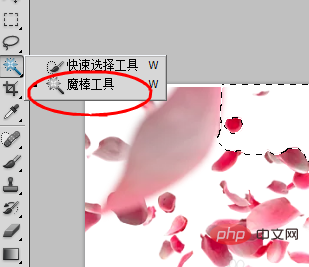
我們可以看到已經選擇了白色部分,周圍都是螞蟻線,這時候我們點擊鍵盤上的del鍵,圖片的白色部分立刻變成透明色,這樣我們就完成了摳圖,我們可以把花瓣完全摳取出來,
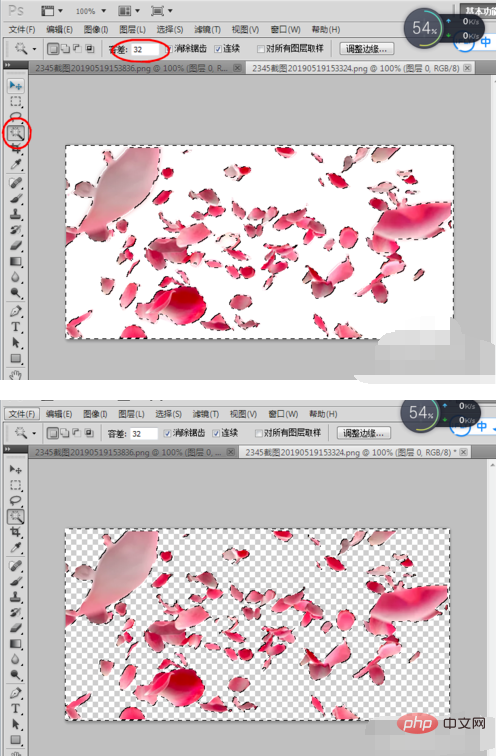
打開另一張水墨青蛙圖片,點擊上面選單視窗- ----排列,---平鋪
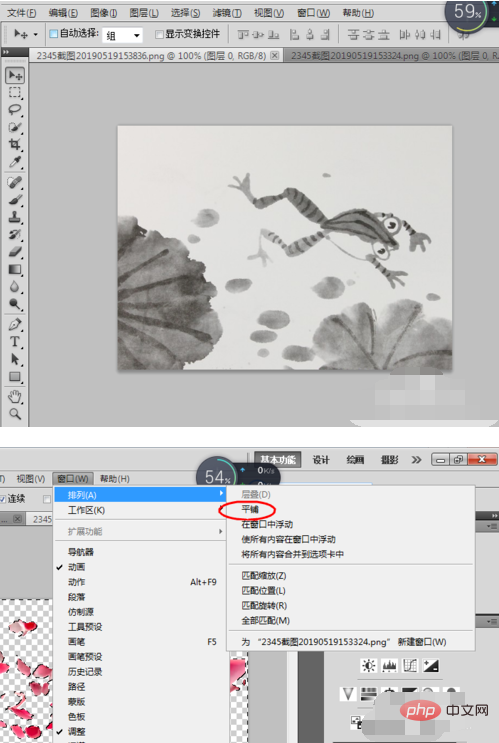
然後點選左側的移動工具,把花瓣素材移到水墨圖片上面,按CTRL鍵t鍵,畫面4週出現了方框我們可以拉動使花瓣覆蓋整個水墨圖片,按回車鍵確認,
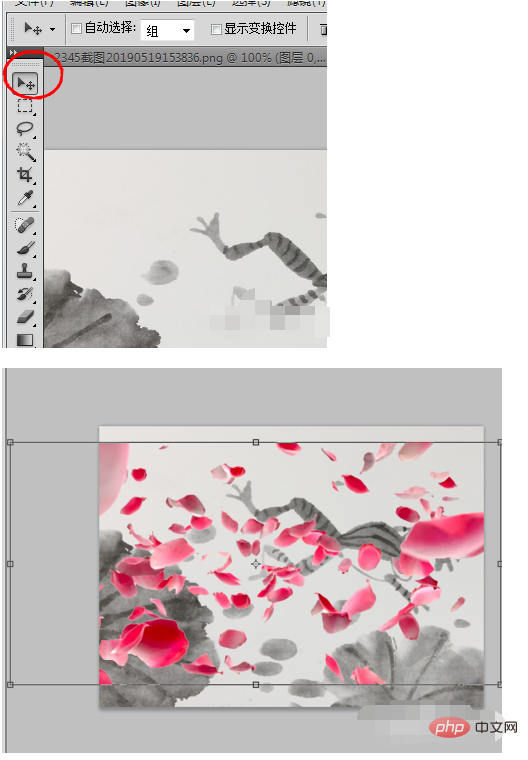
#製作好的這張圖片,我們等會要用來製作動畫,所以要儲存為PSD格式,點選檔案----儲存為,再接下來的選單裡面,我們選擇PSD格式點擊確認,這樣這張合成的PSD圖片就製作完成了。
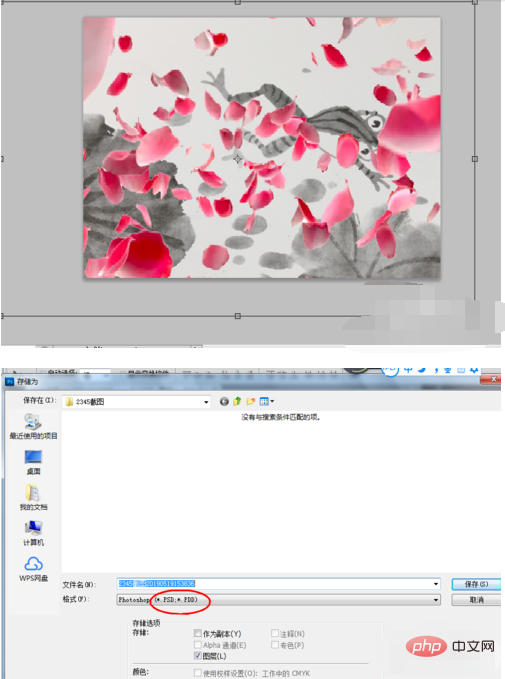
以上是怎麼製作psd格式圖片的詳細內容。更多資訊請關注PHP中文網其他相關文章!

熱AI工具

Undresser.AI Undress
人工智慧驅動的應用程序,用於創建逼真的裸體照片

AI Clothes Remover
用於從照片中去除衣服的線上人工智慧工具。

Undress AI Tool
免費脫衣圖片

Clothoff.io
AI脫衣器

Video Face Swap
使用我們完全免費的人工智慧換臉工具,輕鬆在任何影片中換臉!

熱門文章

熱工具

記事本++7.3.1
好用且免費的程式碼編輯器

SublimeText3漢化版
中文版,非常好用

禪工作室 13.0.1
強大的PHP整合開發環境

Dreamweaver CS6
視覺化網頁開發工具

SublimeText3 Mac版
神級程式碼編輯軟體(SublimeText3)
 ai可以轉成psd格式嗎
Feb 22, 2023 pm 05:56 PM
ai可以轉成psd格式嗎
Feb 22, 2023 pm 05:56 PM
ai可以轉成psd格式。轉換方法:1、打開Adobe Illustrator軟體,依序點擊頂部選單欄的“檔案”-“開啟”,選擇所需的ai檔案;2、點擊右側功能面板中的“圖層”,點擊三槓圖標,在彈出的選項中選擇「釋放到圖層(順序)」;3、依序點擊頂部功能表列的「檔案」-「匯出」-「匯出為」;4、在彈出的「匯出」對話方塊中,將“儲存類型”設定為“PSD格式”,點選“匯出”即可;
 .psd是什麼檔案格式
Feb 01, 2023 pm 01:57 PM
.psd是什麼檔案格式
Feb 01, 2023 pm 01:57 PM
「.psd」是點陣圖檔案格式;psd檔案可以儲存成RGB或CMYK模式,也能夠自訂顏色數並加以存儲,還可以保存Photoshop的圖層、通道、路徑等信息,是唯一能夠支援全部影像色彩模式的格式;psd檔案用Photoshop打開,是Photoshop專有的點陣圖檔案格式。
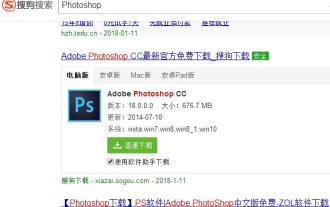 psd檔案該用什麼軟體開啟 詳細講解開啟psd格式檔案的方法
Jan 13, 2024 pm 07:51 PM
psd檔案該用什麼軟體開啟 詳細講解開啟psd格式檔案的方法
Jan 13, 2024 pm 07:51 PM
psd檔案是Photoshop的專用格式,檔案比較大,儲存的內容也很多,是目前唯一能夠支援全部影像色彩模式的格式。如果普通的使用者在下載psd檔的話,要如何開啟psd檔呢?相信剛見到的時候就搞不清楚的方法,為此,小編就給大家準備了打開psd格式檔案的方法了。怎麼打開psd格式檔案對Photoshop有了解的使用者就知道,psd檔案是一種圖片檔案的格式,這種格式一般很少用到,psd檔案因其獨有的特性和其他軟體無法相容,可以使用Adobe公司的圖形設計軟體Photoshop來開啟。那麼psd檔怎麼
 教大家psd損壞怎麼修復?
Mar 14, 2024 am 09:46 AM
教大家psd損壞怎麼修復?
Mar 14, 2024 am 09:46 AM
psd是Photoshop專用的檔案格式,如果遇到psd檔案損壞的情況,要如何修復呢?針對這一問題,下面小編就帶給大家psd檔案損壞的可能原因及解決方法吧。 以下提到的是一些主要原因: 保存PSD檔案時意外斷電。 硬碟或檔案系統的問題。 由於病毒入侵或惡意軟體攻擊。 軟體故障。 Photoshop應用程式突然終止或關閉。 在不支援的應用程式上開啟Photoshop檔案。 編輯過程中Photoshop應用程式發生故障。 將PSD文件從系統傳輸到儲存裝置時出現中斷,反之亦然
 什麼是psd檔案格式
Feb 19, 2024 pm 02:17 PM
什麼是psd檔案格式
Feb 19, 2024 pm 02:17 PM
PSD是什麼格式?在設計領域,你可能常聽到PSD這個詞。那麼,PSD是什麼格式呢? PSD指的是AdobePhotoshop的原生檔案格式,它是一種專門設計用於保存和編輯Photoshop影像的檔案格式。在這篇文章中,我們將深入探討PSD的特性和應用。首先,PSD檔案是Photoshop軟體保存的一種層次化的影像檔案。在Photoshop中,一個設計項目通
 什麼是psd
Sep 05, 2023 pm 03:43 PM
什麼是psd
Sep 05, 2023 pm 03:43 PM
psd是Adobe Photoshop的原生檔案格式,是一種用於儲存和編輯影像的檔案格式,psd檔案是Photoshop中的工作文件,可以保留影像的多個圖層、通道、遮罩、濾鏡效果、文本等信息,使得用戶可以在之後的編輯中保留和修改這些圖像元素,由於其高度的編輯能力和靈活性,psd文件成為了設計師和攝影師們首選的文件格式之一。
 psd是什麼
Aug 31, 2023 am 10:31 AM
psd是什麼
Aug 31, 2023 am 10:31 AM
PSD是Photoshop文件「Photoshop Document」的縮寫,是Adobe Photoshop軟體使用的專有文件格式,用於存儲和編輯圖像、圖層、效果、濾鏡等相關信息,PSD格式支援圖像的高級編輯功能,例如圖層、蒙版、透明度、漸變、文字等,是一種無損的文件格式,可以保留原始圖像的所有細節和編輯訊息,使用戶能夠隨時修改和調整圖像。
 psd檔案用什麼打開
Mar 12, 2024 am 10:04 AM
psd檔案用什麼打開
Mar 12, 2024 am 10:04 AM
1.Adobe Photoshop提供了廣泛的功能和選項,使用戶能夠完全控制PSD檔案中的圖層、調整影像、新增特效等。 2.Adobe Photoshop Elements能開啟和編輯PSD文件,它提供了許多基本的影像處理功能。 3.Paintshop Pro可以開啟和編輯PSD文件,它提供了類似Photoshop的圖層功能,以及各種調整和濾鏡效果。






